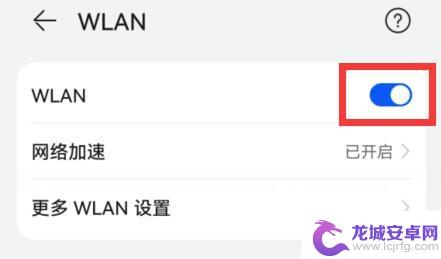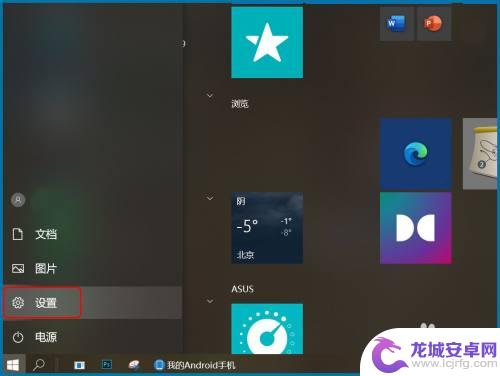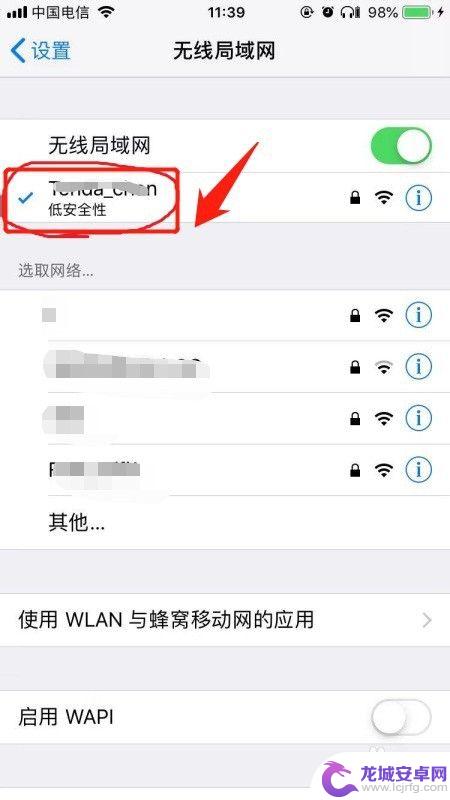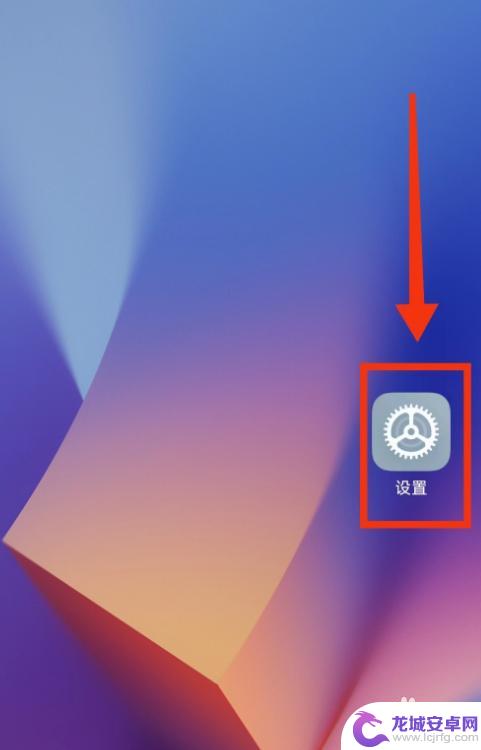红米手机息屏投屏怎么设置 小米手机投屏到电脑的步骤和方法
投屏功能是智能手机的一大特色,可以把手机上的内容如视频、图片、游戏等投射到大屏幕上,提高用户的视听体验,小米旗下的Redmi和小米手机都支持息屏投屏功能,设置方法也很简单。此外借助小米应用商店中提供的投屏软件,用户还可以轻松将手机上的内容投射到电脑上,进行更为便捷的操作。下面我们来一起了解一下Redmi手机的息屏投屏设置和小米手机投屏到电脑的步骤和方法。
操作方法:
1.首先我们要保证电脑和手机是连得同一网络,打开电脑。点击左下角的“开始”——设置;
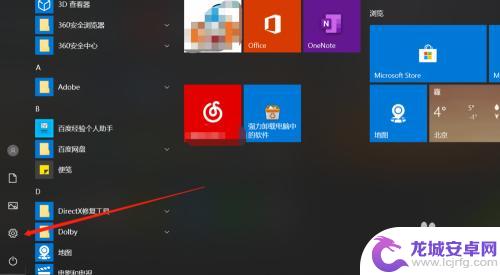
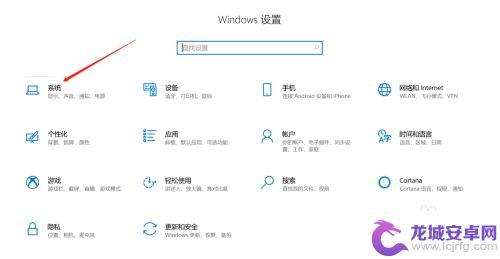
2.在设置界面的左侧列表选择“投影到此电脑”;
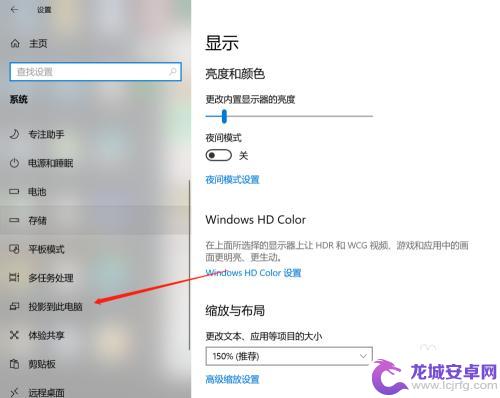
3.将右侧的3个选项栏功能全部打开,关闭只有连接电源时才能投影功能;
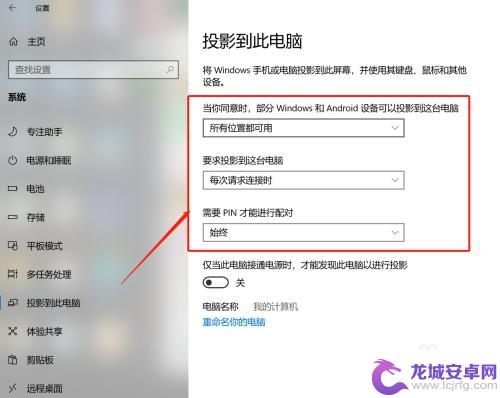
4.接下来进行手机端操作,打开设置,选择更多连接方式;
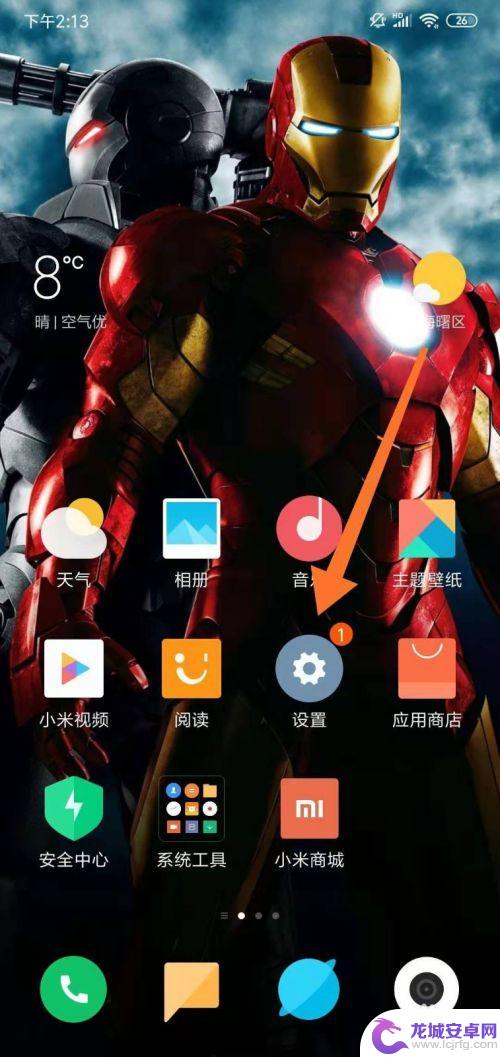
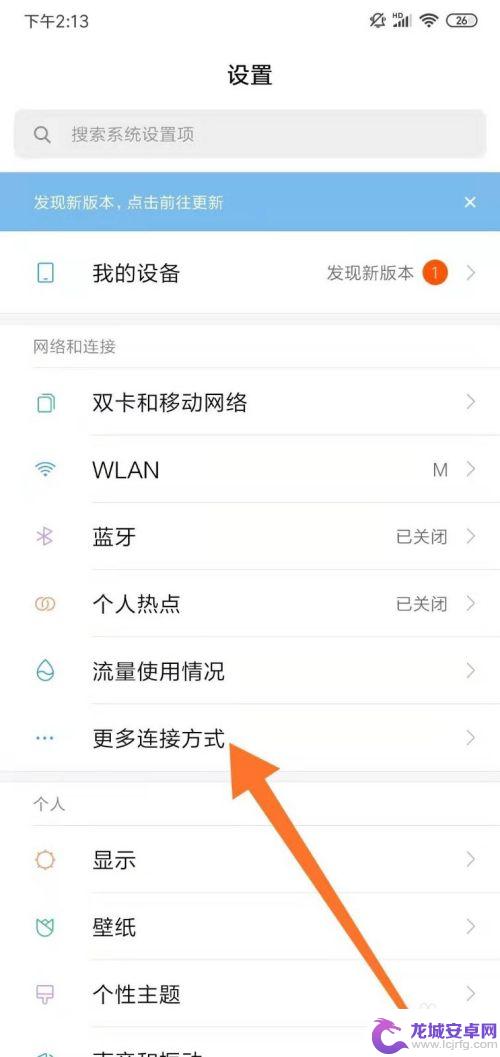
5.在页面中选择“无线显示”,打开后系统就会系统搜索。找到我们要连接的设备;
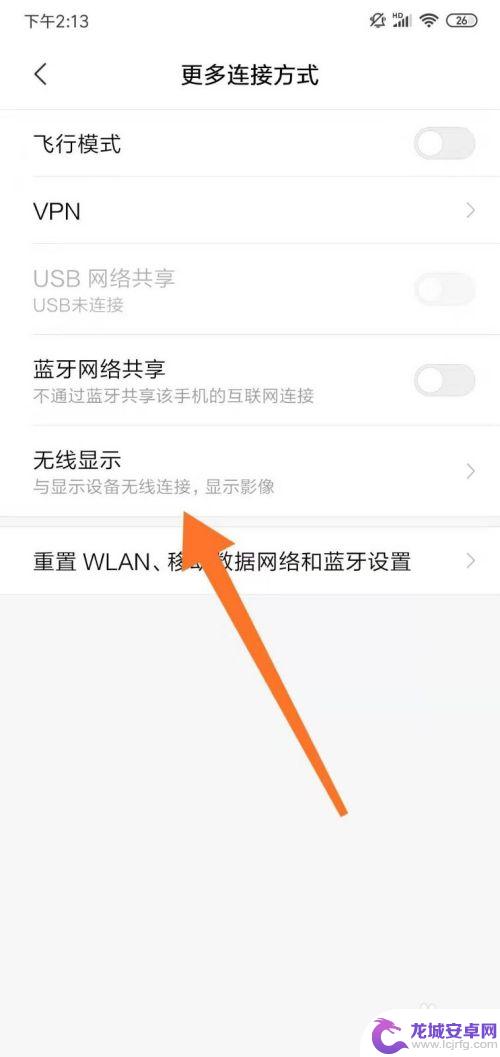
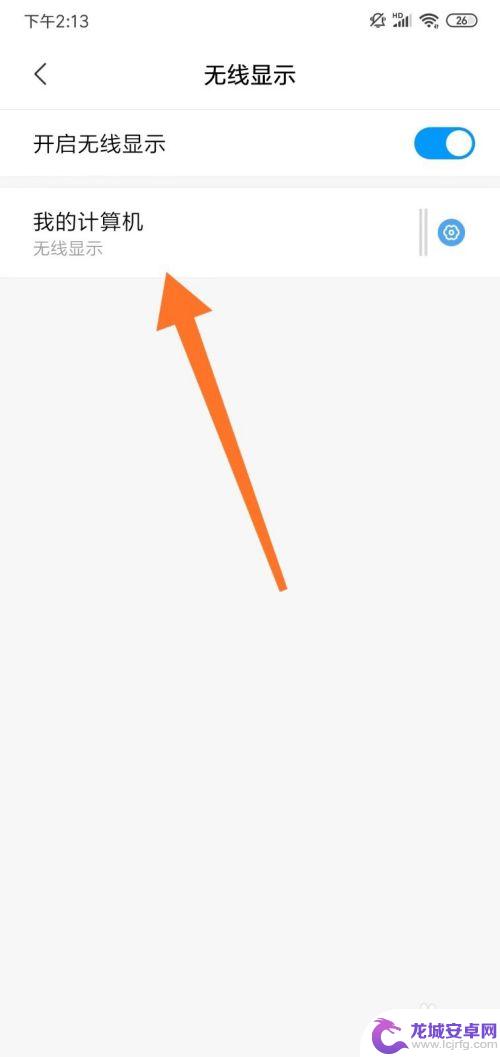
6.找到设备后,在电脑端就会弹出界面。提供我们PIN码信息,我们在手机端输入;
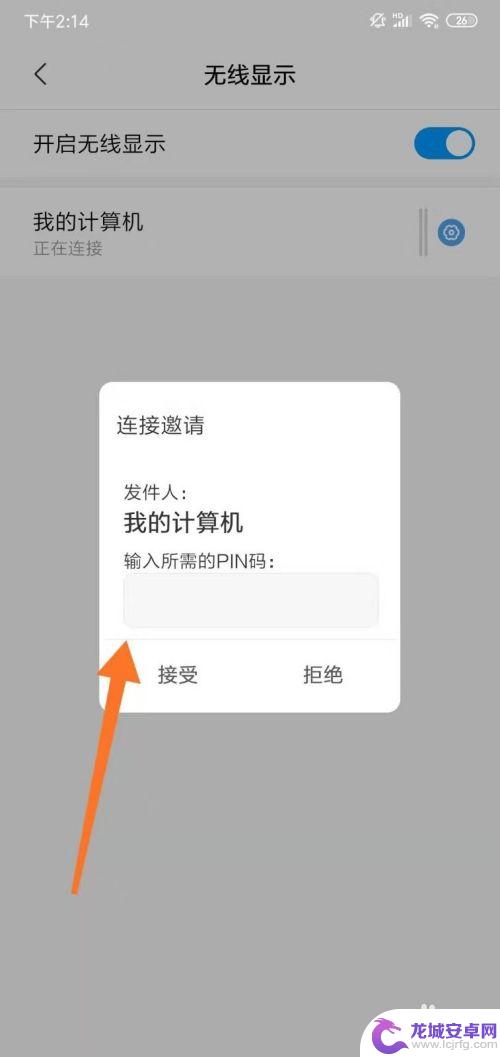

7.这样手机就能投屏到电脑了;
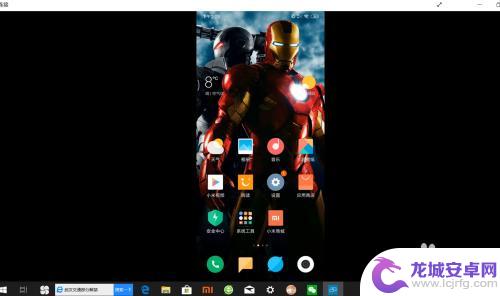
8.总结:
1、手机电脑连接同一无线,电脑端“开始”——设置;
2、“投影到此电脑”;
3、3个选项栏功能全部打开;
4、手机端:设置,选择更多连接方式;
5、“无线显示”,点击设备;
6、输入PIN码完成连接。
以上就是红米手机息屏投屏的设置方法,如果您还有不明白的地方,可以按照本文所述的方法进行操作,希望本文能为您提供帮助。
相关教程
-
小米电视 抖音投屏(小米电视抖音投屏看不到全屏)
本篇文章给大家谈谈小米电视 抖音投屏,以及小米电视抖音投屏看不到全屏的知识点,希望对各位有所帮助,不要忘了收藏本站喔。1小米手机里的抖音短视频怎样在电视上看?步骤/方式1首先确保手...
-
电脑如何用小米手机投屏 电脑如何接收小米手机的投屏信号
如今,随着科技的不断进步,我们的生活变得更加便捷和智能化,在这个数字化时代,电脑和手机已经成为我们生活中必不可少的工具。小米手机作为一款备受欢迎的智能手...
-
苹果手机和小米电视怎么投屏 苹果手机投屏到小米电视的方法
在现代科技发展迅猛的时代,人们对于智能设备的需求也越来越高,苹果手机和小米电视作为两大知名品牌,都备受消费者青睐。而如何实现苹果手机投屏到小米电视的方法,成为了许多用户关注的焦...
-
小米手机投屏电视没有声音怎么回事 小米手机投屏到电视声音不同步
在日常生活中,我们经常会遇到小米手机投屏到电视时出现声音不同步或者没有声音的情况,这可能是由于手机和电视之间的连接问题,也有可能是设置上的误操作导致的。针对这一问题,我们可以尝...
-
小米手机投屏没声音是怎么回事 小米手机投屏到电视没有声音解决方法
小米手机投屏到电视没有声音是一个常见的问题,许多小米手机用户都会遇到这个困扰,当我们想要在大屏幕上欣赏手机上的视频或音乐时,却发现电视上没有声音,这让人感到非常困惑和失望。小米...
-
小米手机自带投屏功能在哪 小米手机投屏到电视的方法
小米手机作为一款备受消费者喜爱的智能手机品牌,其自带的投屏功能备受用户青睐,投屏功能可以让用户将手机上的内容,如照片、视频等,直接投射到电视屏幕上观看,极大地提升了用户的观影体...
-
如何用语音唤醒苹果6手机 苹果手机语音唤醒功能怎么开启
苹果6手机拥有强大的语音唤醒功能,只需简单的操作就能让手机立即听从您的指令,想要开启这项便利的功能,只需打开设置,点击Siri和搜索,然后将允许Siri在锁定状态下工作选项打开...
-
苹果x手机怎么关掉 苹果手机关机关不掉解决方法
在我们日常生活中,手机已经成为了我们不可或缺的一部分,尤其是苹果X手机,其出色的性能和设计深受用户喜爱。有时候我们可能会遇到一些困扰,比如无法关机的情况。苹果手机关机关不掉的问...
-
如何查看苹果手机详细信息 苹果手机如何查看详细设备信息
苹果手机作为一款备受瞩目的智能手机,拥有许多令人称赞的功能和设计,有时我们可能需要查看更详细的设备信息,以便更好地了解手机的性能和配置。如何查看苹果手机的详细信息呢?通过一些简...
-
手机怎么把图片保存到u盘 手机照片传到U盘教程
在日常生活中,我们经常会遇到手机存储空间不足的问题,尤其是拍摄大量照片后,想要将手机中的照片传输到U盘中保存是一个很好的解决办法。但是许多人可能不清楚如何操作。今天我们就来教大...